株式会社TOPWELLがお届けする「Windchill DEMO SERIES」
vol.3【Windchill ドキュメント管理】が公開されました。
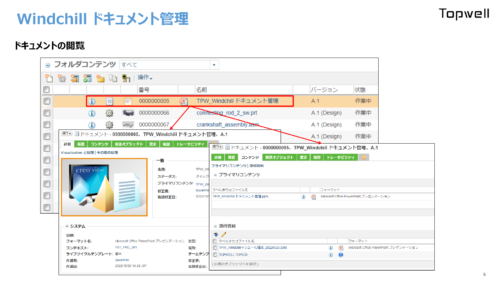
![]()
— 動画MEMO —
こんにちは。株式会社TOPWELLが提供する「Windchillデモシリーズ」へようこそ!
今回はWindchillのドキュメント管理をご説明したいと思います。
Windchillは、様々な外部アプリケーションにより作成されたコンテンツを「ドキュメント」として登録し、共有・管理することが出来ます。
ドキュメントとして管理できるのはWindchillにアップロードされたファイルや、URLリンク、電子的にアクセスできない外部コンテンツについての説明の3種類です。
ドキュメントをBOMと関連付けることで、特定の部品についての技術文書として登録することも出来ます。
ドキュメントは大きく分けて「プライマリコンテンツ」と「セカンダリコンテンツ」の2種類のコンテンツを持つことが出来ます。
プライマリコンテンツとは、そのドキュメントそのものを表すメインのコンテンツで、ドキュメントに対して1つだけ設定することが出来ます。
セカンダリコンテンツとは、プライマリコンテンツに対する添付資料として複数のコンテンツを設定することが出来ます。
Windchillの全文検索機能を使用した際に「プライマリコンテンツ」は検索対象になるが、「セカンダリコンテンツ」は対象にならないというように、いくつか扱いの差があります。
「新規ドキュメント」画面ではドキュメントの種類である「タイプ」を選択し、そのタイプに設定されている属性を入力することが出来ます。
どのタイプでも共通入力事項として、ドキュメントの種類を「ローカルファイル」「URLリンク」「外部ストレージ」から選択し、プライマリコンテンツを追加することが出来ます。
更に次のページでは必要に応じて添付資料であるセカンダリコンテンツを入力することが出来ます。
登録されたドキュメントは登録された情報を一覧表示する「フォルダ画面」に表示されます。
一覧から名前や「情報を表示」ボタンをクリックすることで、登録時に入力した属性情報を閲覧したり、
コンテンツファイルをダウンロードすることが出来ます。
セカンダリコンテンツについては、コンテンツタブに切り替えることで同様に閲覧・ダウンロードを行う事が出来ます。
ドキュメントの詳細画面から「チェックアウトおよび編集」を行う事でドキュメントを排他ロックした状態で、
属性やプライマリおよびセカンダリコンテンツを追加・変更・除去することが出来ます。
編集を行った後に「保存」または「チェックイン」を選択し編集内容を確定します。
「チェックイン」を行うと排他ロックが解除され、変更内容が正式登録されます。
「保存」を行った場合は、チェックアウトを維持したままの仮登録状態となり、後ほど別途「チェックイン」を行う必要があります。
ドキュメントには、そのドキュメントの成熟度を示す「ライフサイクル」が設定されており、
そのライフサイクルの「状態」に応じて、ユーザーの権限ごとの制御をかけることが出来ます。
例えば、「作業中」状態のドキュメントを編集することは可能だが、
「リリース済み」という状態になると編集が出来なくなるというような制御が可能です。
以上、株式会社TOPWELLが提供する「Windchillデモシリーズ」第3回Windchill ドキュメント管理をご覧いただきました。
自社にとって何が必要なのかは当社営業担当がコーディネートしご提案させていただきますのでお気軽にお問い合わせください。
ご視聴いただきありがとうございました。
